- Mwandishi Abigail Brown [email protected].
- Public 2023-12-17 07:02.
- Mwisho uliobadilishwa 2025-01-24 12:26.
Ujumbe wa msimbo wa hitilafu wa 0xc000000f katika Windows 10, Windows 8, na Windows 7 kwa kawaida huonekana baada ya kusasisha mfumo wa uendeshaji au baada ya kusakinisha programu mpya. Inaweza kuonekana kama ifuatayo:
Faili: \Windows\system32\winload.exe Msimbo wa hitilafu: 0xc000000f
Hitilafu 0xc000000f karibu kila mara huonekana baada ya kompyuta ya Windows kuwashwa tena au baada ya kuwasha upya kama njia ya kumfahamisha mtumiaji kuwa mfumo wa uendeshaji wa Windows haukuweza kukamilisha uanzishaji wake.
Sababu ya Msimbo wa Hitilafu 0xc000000f
Windows imeshindwa kuanzisha ujumbe wa hitilafu 0xc00000f kwa kawaida hutokana na faili iliyoharibika, hifadhi iliyoharibika au maambukizi ya programu hasidi au virusi. Kebo mbovu au zilizokatika pia zimejulikana kusababisha ujumbe wa msimbo wa hitilafu 0xc00000f kuonekana kwani nyaya hizi zinaweza kutatiza uwezo wa mfumo wa kufikia faili muhimu ipasavyo.
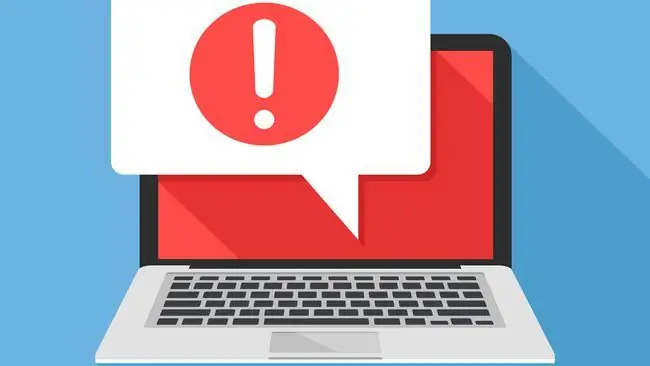
Jinsi ya Kurekebisha Msimbo wa Hitilafu 0xc000000f
Suala hili la teknolojia linajulikana kuathiri matoleo ya 32-bit na 64-bit ya mifumo ya uendeshaji ya Windows 10, Windows 8, na Windows 7. Suluhu kadhaa zimejulikana kuirekebisha na kuwasha na kufanya kazi vizuri tena.
- Fuata maagizo kwenye skrini. Kwa kawaida, msimbo wa hitilafu 0xc00000f huambatana na vidokezo vichache vinavyoweza kutekelezeka vya kurekebisha kifaa chako cha Windows au kukianzisha upya. Ikiwa kifaa hakifanyi kazi, vidokezo vilivyopendekezwa havifanyi kazi, au hujapewa vidokezo vyovyote vya mfumo, endelea hadi hatua inayofuata.
-
Rekebisha uwekaji upya laini. Bonyeza na ushikilie kitufe cha power kwenye kifaa cha Windows kwa angalau sekunde 10. Baada ya kifaa kuzima, subiri sekunde chache, kisha ubonyeze kitufe mara nyingine ili kukiwasha. Hili ni mbinu rahisi lakini mara nyingi linaweza kurekebisha hitilafu au hitilafu zozote za muda.
Ukiwezesha kifaa chako cha Windows kufanya kazi vizuri tena, sasisha mfumo ambao unaweza kurekebisha faili zilizoharibika na uzuie hali hii kutokea tena. Unaweza pia kutaka kufanya Ukaguzi wa Hitilafu kwenye kila hifadhi.
-
Ondoa hifadhi zozote za nje. Hii inajulikana kurekebisha nambari ya makosa ya 0xc00000f mara kwa mara. Zima kifaa cha Windows, tenganisha diski kuu za nje, kisha uwashe kifaa tena. Unaweza kutaka kuondoa vifaa vyovyote vya hifadhi ya USB vilivyounganishwa, pia.
-
Ondoa vifaa na vifuasi vyote. Kuondoa panya, kamera za wavuti na vifaa vingine vya kielektroniki vilivyounganishwa kwenye kompyuta yako na kuwasha upya kunaweza kurekebisha tatizo.
Ikiwa uliunganisha kidhibiti chako cha Xbox One, au kidhibiti kingine cha mchezo wa video, kwenye Kompyuta, ondoa kidhibiti kwa kuchomoa nyaya na kuondoa dongles zozote zinazotumiwa kuunganisha vidhibiti.
Hakikisha kuwa kompyuta yako ya Windows au kompyuta kibao imezimwa kabisa na haiko katika hali tuli kabla ya kukata maunzi yoyote.
-
Tekeleza kuzima kwa nguvu. Kuzimwa kwa nguvu ni kama kuzima na kuwasha upya kwa nguvu zaidi laini ya Microsoft Surface ya bidhaa ambazo mara nyingi zinaweza kurekebisha kifaa chenye hitilafu cha Surface wakati kuwasha upya mara kwa mara au kuzima kusipofanya kazi.
Kwa miundo ya hivi punde ya Surface Pro, Laptop ya Surface, Surface Book 2 na Surface Go, kuzima kwa nguvu kunafanywa kwa kushikilia kitufe cha kuwasha/kuzima kwa sekunde 20 hadi nembo ya Windows iwake. Mbinu inaweza kutofautiana kwa miundo mingine ya uso.
-
Angalia kebo mbovu. Ikiwa una kompyuta ya Windows ambayo inaweza kufunguliwa, izima kabisa, na uikate kutoka kwa vyanzo vyote vya nishati. Kisha, fungua na uangalie wiring. Hakikisha nyaya zimeambatishwa vyema na kama zipo zinaonyesha kuchakaa, badilisha nyaya hizo.
Unaposafisha nyaya au sehemu nyingine za ndani za kompyuta yako, usitumie kisafishaji au kioevu kingine. Badala yake, tumia kitambaa kikavu.
Baadhi ya vifaa vya Windows, kama vile njia ya usoni ya bidhaa, haviwezi kufunguliwa. Kujaribu kufungua Surface kunaweza kubatilisha dhamana yako. Kompyuta ya mezani kwa kawaida ni sawa kwa ukaguzi, lakini ni vyema kuangalia mwongozo wa mtumiaji na karatasi za udhamini kabla ya kufanya mabadiliko yoyote makubwa ya kimwili.
-
Onyesha upya Kompyuta yako. Ikiwa ulijaribu kila kitu kingine na huwezi kuondoa ujumbe wa makosa 0xc000000f, kuonyesha upya kompyuta kunaweza kufanya ujanja. Mchakato huu husakinisha upya mfumo wa uendeshaji wa Windows lakini haugusi programu zako zilizosakinishwa au faili zilizohifadhiwa. Chaguo hili linapatikana kupitia menyu ya Machaguo ya Juu ya Kuanzisha kwenye skrini ya bluu ya kifo. Chagua Tatua > Weka upya Kompyuta hii > Onyesha upya Kompyuta yako
-
Weka upya Kompyuta yako. Kuweka upya Kompyuta ya Windows kunapaswa kuwa suluhu ya mwisho kwani inafuta kila kitu kwenye kifaa na kuirejesha jinsi ilivyokuwa ulipoipata mara ya kwanza. Chaguo la Kuweka Upya Kompyuta yako linapatikana pia ndani ya Chaguo za Kina za urejeshaji wa Chaguo za Kuanzisha na inaweza kupatikana katika Troubleshoot > Weka upya Kompyuta hii > Weka upya Kompyuta yako
Unapotumia huduma ya hifadhi ya wingu kama vile OneDrive au Hifadhi ya Google, faili ulizohifadhi kwenye huduma hizi zinaweza kupakuliwa upya baada ya kukamilika kwa mchakato wa kuweka upya. Vile vile, programu au maudhui yoyote yaliyonunuliwa kutoka kwa Duka la Microsoft au maduka mengine ya mtandaoni yanaweza pia kupakuliwa upya.
-
Sakinisha upya Windows 10 kutoka midia ya usakinishaji. A Windows 10 usakinishaji ni programu rasmi ya Microsoft inayoweza kupakuliwa kwenye hifadhi ya USB au DVD na kutumika kusakinisha upya mfumo wa uendeshaji wa Windows 10 kwenye Kompyuta iliyoharibika au kifaa kipya. Faili zinaweza kupakuliwa kutoka kwa ukurasa wa midia ya usakinishaji wa Windows 10 kwenye tovuti rasmi ya Microsoft.
Ukikumbana na skrini ya bluu ya kifo, pakua na uunde usakinishaji wa Windows 10 kwenye kompyuta ya rafiki au mwanafamilia. Unaweza pia kutengeneza kiendeshi cha uokoaji cha Windows 8 ikiwa unatumia mfumo huo wa uendeshaji.
Baada ya kuunda, weka hifadhi iliyo na usakinishaji wa Windows 10 kwenye kompyuta iliyoathirika. Kisha, fungua upya kompyuta, na inapaswa boot kwa data kwenye gari. Baada ya kupakiwa, chagua Sakinisha Windows na ufuate hatua za kusakinisha upya mfumo wa uendeshaji wa Windows 10.
- Wasiliana na usaidizi kwa wateja. Ikiwa hakuna mojawapo ya vidokezo hivi vinavyofanya kazi, au huwezi kujaribu marekebisho haya kwa sababu ya menyu au mfumo wa Chaguzi za Kuanzisha za Kina kutojibu, pigia usaidizi rasmi wa mteja kwa mtengenezaji wa kifaa chako cha Windows. Ingawa hii inaweza kukatisha tamaa, ni muhimu kukumbuka kwamba ikiwa dhamana yako ni halali, unaweza kupata mbadala bila malipo, au, angalau, punguzo.






